Collegamenti del dispositivo
-
Androide
-
Mac
-
finestre
- Dispositivo mancante?
Microsoft Word è un programma di produttività eccezionalmente potente e popolare. Dall'annotazione di note alla redazione di comunicazioni, all'elaborazione di report e altro ancora, Word può essere utilizzato per eseguire qualsiasi numero di attività quotidiane.

Se devi eliminare una pagina in Microsoft Word, questo tutorial è per te. Sebbene Microsoft Word sia un elaboratore di testi incredibilmente potente e abbia una funzionalità per quasi tutto, non esiste un modo rapido per eliminare una pagina.

Invece, dobbiamo tagliare, copiare e incollare con molta attenzione, assicurandoci che la copia si adatti dove è prevista. Certo, è ancora più facile dei giorni passati con la macchina da scrivere, ma è anche molto facile rimuovere accidentalmente la cosa sbagliata.
Se stai lottando per eliminare una pagina, diamo un'occhiata a un modo molto semplice per farlo.
Come eliminare una pagina in Microsoft Word su PC o Mac
Word rende più difficile di quanto ti aspetteresti eliminare una singola pagina.
Esistono un paio di metodi che puoi utilizzare per eliminare una pagina da Word. Per questo tutorial, useremo Word 2016; tuttavia, i passaggi dovrebbero essere più o meno gli stessi per qualsiasi versione.
Con questo in mente, ecco i passaggi per eliminare una pagina in Word:
- Seleziona uno spazio vuoto su una pagina.

- Seleziona il Casa scheda e selezionare Trovare.

- Selezionare Vai a (è possibile saltare i passaggi 1-3 premendo CTRL+G per Windows o Opzione + CMD + G per Mac).

- Digitare il numero di pagina nella casella di testo e fare clic Vai a.

- Tipo pagina e clicca Vai a. Questo evidenzierà l'intera pagina. Selezionare Vicino per uscire dalla finestra di dialogo.

- Colpo Backspace O Eliminare.

La tua pagina extra ora dovrebbe scomparire. Ricontrolla che il Backspace non abbia inavvertitamente cancellato un carattere dal documento e quindi salva la modifica.

Altri modi per eliminare una pagina in Word
Come accennato in precedenza, ci sono alcuni altri metodi che puoi provare per vedere quale ti sembra giusto per te e il tuo stile di editing.
Innanzitutto, puoi anche utilizzare il riquadro di navigazione. Segui questi passaggi per farlo:
- Navigare verso Visualizzazione e controlla il Stampa il layout opzione situata all'estrema sinistra.
- Apri il Pannello di navigazione scheda, quindi scegliere il Pagine scheda
- Scorri verso il basso per trovare la pagina che desideri eliminare.
- Fare doppio clic su quella pagina per visualizzarla.
- Se la pagina sembra vuota, premere Ctrl + Maiusc + 8 (DMC + 8 su Mac) per vedere i segni di paragrafo. Questo può aiutarti a determinare se ci sono voci indesiderate sulla pagina.
- Colpire Eliminare finché la pagina non scompare risolverà questi errori.

Questo metodo è molto utile per le pagine vuote che sembrano apparire dal nulla, o anche per porzioni di testo più lunghe che vuoi controllare prima di eliminare.
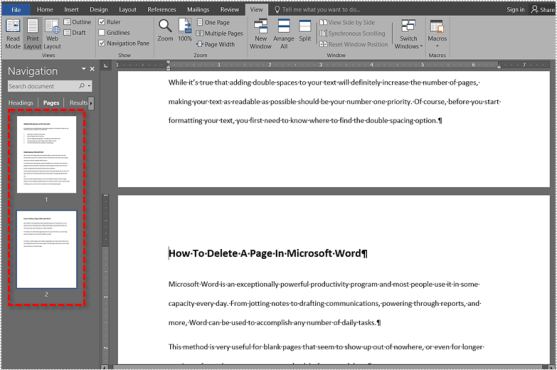
Questo metodo è utile se una pagina non verrà eliminata utilizzando Backspace o uno di questi altri metodi. Se vedi diverse interruzioni di paragrafo sulla pagina vuota, probabilmente è per questo che non verrà eliminato. Rimuovi le interruzioni e rimuovi la pagina.
Puoi ottenere gli stessi risultati con un processo Maiusc + clic:
- Posizionare il cursore all'inizio della pagina che si desidera eliminare.
- Tieni premuto Spostare e posiziona il cursore alla fine della pagina che desideri eliminare. Il testo dovrebbe ora essere tutto evidenziato.
- Selezionare Eliminare poi Backspace per eliminare la pagina.

Infine, se desideri eliminare una pagina alla fine di un documento ma Word non te lo consente, c'è un modo per aggirare il problema. Word aggiunge un'interruzione di paragrafo permanente alla fine di un documento che non andrà via. A seconda del layout, questo può creare una pagina vuota alla fine che non puoi eliminare.
- Premere Ctrl + Maiusc + 8 per mostrare le interruzioni di paragrafo.
- Seleziona l'interruzione di paragrafo finale.
- Riduci la dimensione del carattere a 1.

Questo dovrebbe rimuovere l'ultima pagina vuota dal documento e adattare l'ultima interruzione all'ultima pagina.

Come eliminare una pagina in Word su Android
Anche se il processo per l'eliminazione di una pagina in Microsoft Word è quasi identico per l'app desktop e l'app mobile, ma esaminiamolo.
- Apri il documento in Word che desideri modificare.
- Quindi, fai clic in un punto qualsiasi della pagina e digita CTRL+G per aprire la finestra Trova e sostituisci.
- Quindi, digita il numero di pagina che desideri eliminare nel file Inserisci il numero di pagina casella, premere accedere, quindi toccare Vicino..
- Assicurati che la pagina che desideri eliminare sia evidenziata, quindi tocca il Del O Backspace chiavi.
Pensieri finali
Microsoft Word è un ottimo strumento di produttività e offre diverse fantastiche funzionalità per aiutarci a svolgere il nostro lavoro il più rapidamente possibile. Tuttavia, per quanto sia eccezionale, Word non è privo di difetti e l'incapacità di eliminare rapidamente una pagina è uno di questi.
Fortunatamente, utilizzando uno dei metodi menzionati in questo articolo, puoi eliminare una pagina in Word senza troppi problemi, permettendoti di andare avanti con il tuo lavoro il più rapidamente possibile.




